Fedezze fel ezt a 3 eszközt a videó elforgatásához az iPhone készüléken
Mint mindannyian tudjuk, a manapság használt mobil eszközök közül az iPhone rendelkezik az egyik nagyszerű tulajdonsággal a fényképezés terén. Nem csoda, hogy az embereket arra ösztönzik, hogy készítsenek sok szelfit vagy videót, még egy hétköznapi napon is. Vannak azonban olyan esetek, amikor az általunk felvett felvétel nem olyan szögben van, mint amilyenben szeretnénk, vagy úgy gondoljuk, hogy vonzóbb lenne, ha az általunk kívánt helyzetben lenne. Éppen ezért ebben a cikkben megadjuk a megfelelő eszközöket, amelyek segítenek hogyan kell elforgatni egy videót iPhone-on.
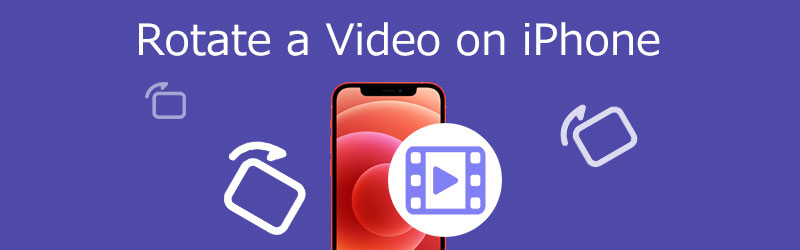
- 1. rész: Videó kivágása és elforgatása iPhone készüléken a Photos alkalmazás segítségével
- 2. rész: Videó elforgatása iPhone készüléken az iMovie alkalmazásban
- 3. rész: Videó elforgatása és megfordítása iPhone-hoz Windows rendszeren
- 4. rész: Videó elforgatása Mac számítógépen a QuickTime használatával
- 5. rész: GYIK az iPhone-on forgó videókról
1. rész: Videó kivágása és elforgatása iPhone készüléken a Photos alkalmazás segítségével
Az iPhone alapértelmezett szerkesztőeszközzel rendelkezik, amellyel módosíthatja legkedveltebb fájljait. Ha látni szeretné, hogyan forgathat el egy videót iPhone-on a Fotók alkalmazásban, tekintse meg az alábbi egyszerű útmutatót.
1. lépés: Érintse meg a Fotók alkalmazást iPhone-ján, és válassza ki Szerkesztés az elforgatni kívánt videóból.
2. lépés: A képernyő alsó részén nyomja meg a kivágás szimbólumot. Ezután a bal felső sarokban nyomja meg a forgatás ikont, amely négyzetként jelenik meg, szélén nyíllal.
3. lépés: Továbbra is érintse meg a forgatás szimbólumot, amíg a videó a kívánt pozícióba nem kerül. Ha végzett, kattintson a gombra Kész.
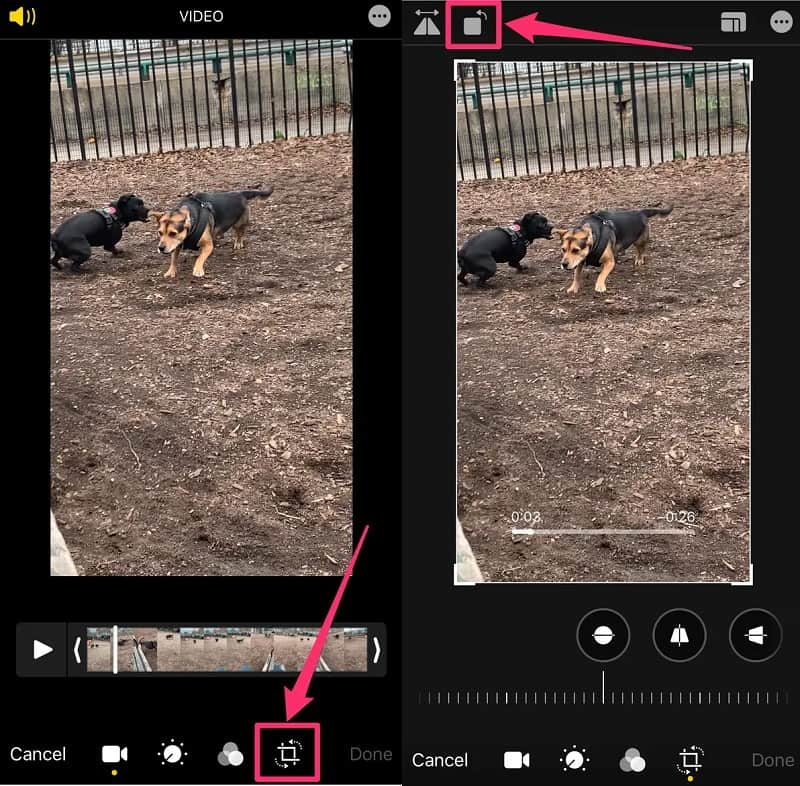
2. rész: Videó elforgatása iPhone készüléken az iMovie alkalmazásban
Az iMovie az egyik leggyakoribb alkalmazás, amelyet iPhone-eszközre telepíthet. Ez egy bevezető videószerkesztő program, amely ingyenesen letölthető az App Store-ból. Néhány videószerkesztési lehetőséggel rendelkezik, mint az eredeti Fotók alkalmazás, és akkor előnyös, ha több klipet kombinálva hosszabb videót készít. Ezzel az iMovie nagyszerű lehetőség, ha el szeretné forgatni a filmet, miközben más szerkesztőeszközöket is használ. Az alkalmazás működésének hátteréhez tekintse meg az alábbi lépésenkénti folyamatot.
1. lépés: Telepítse az iMovie-t iPhone-jára, és indítsa el. Aztán a Plusz szimbólum, válassza ki Film. Ezután válassza ki azokat a videoklipeket, amelyeket bele szeretne foglalni Idővonal és kattintson a gombra Film létrehozása gomb.
2. lépés: Miután a videokliped megjelenik a Idővonal, pörgesse a hüvelykujját és az ujjait az óramutató járásával megegyező vagy ellentétes irányba a képernyőn, amíg el nem éri a videó kívánt tájolását.
3. lépés: Ha elégedett vagy a videód módosításaival, kattints a Kész gomb.

3. rész: Videó elforgatása és megfordítása iPhone-hoz Windows rendszeren
Vidmore Video Converter a tökéletes szoftver, amellyel elforgathatod a videóidat az igényeid szerint. Ezt Windowson és Macen is beszerezheti. És ha intuitív kezelőfelülettel rendelkező programot keres, a Vidmore jól illeszkedik. Lehetővé teszi a képek, videók és hangfájlok egyszerű módosítását, például kivágást, kivágást, egyesítést és még sok mást. A Vidmore Video Converter lehetővé teszi a videó akár 270 fokkal történő elforgatását is, hogy a videoklip kívánt szögét elérje. A videoklipek formátumával sem lesz probléma, mivel több mint 200 audio- és videofájlformátumot támogat. Ez az eszköz kiemelkedik többek között az, hogy minőségromlás nélkül konvertál.
1. lépés: A kezdéshez lépjen a program hivatalos webhelyére, és töltse le az alkalmazást. Ha most szeretné megkapni az eszközt, kattintson a Ingyenes letöltés gombot a telepítő letöltéséhez.
2. lépés: Ezután feltölthet egy videofájlt forgatáshoz. Videofájl importálásához a mappából kattintson a Plusz szimbólum. A videó áthúzható a Idővonal.

3. lépés: Lépjen a szerkesztési részhez a pipával Csillag ikonra a videó indexképe alatt. Ahogy rákattint a szerkesztés ikonra, az átirányítja Önt a Forgatás és kivágás szakasz. Kattintson az alábbi négyzetekre, amíg el nem éri a kívánt tájolást, majd kattintson a gombra rendben.
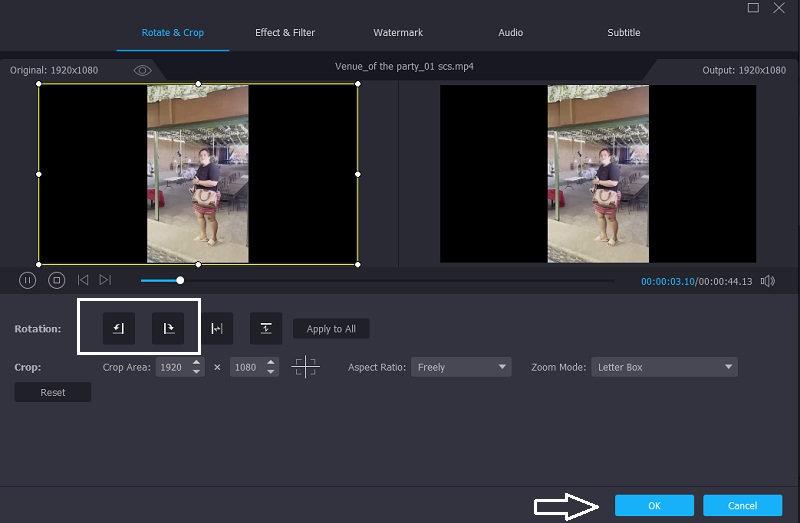
4. lépés: Ha elégedett a módosításokkal, kattintson a gombra Összes konvertálása gombot, és várja meg, amíg a videó befejeződik.
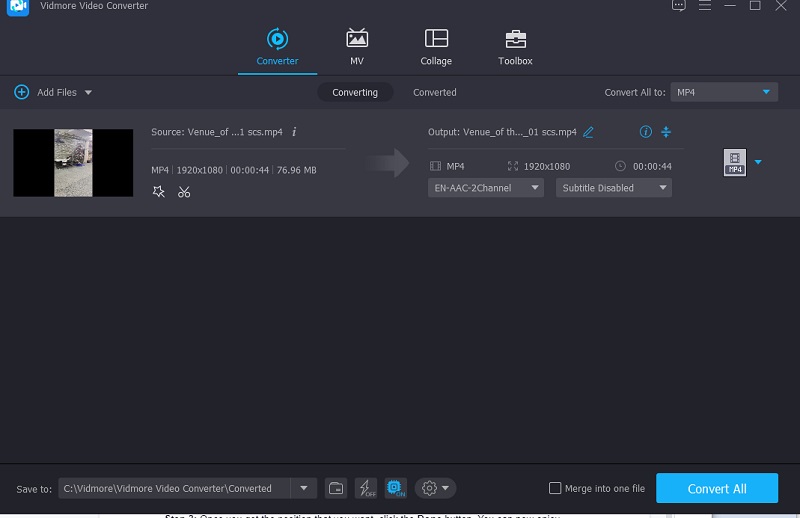
4. rész: Videó elforgatása Mac számítógépen a QuickTime használatával
Ha a Mac alapértelmezett eszközétől függ, támaszkodhat a QuickTime Playerre. Akkor is jó választás, ha harmadik féltől származó szoftverek letöltése nélkül szeretné elforgatni a videóit. Ez az eszköz nem kínál sok szerkesztési funkciót. Tehát ha meg szeretné változtatni a videóit, számíthat a Quicktime-ra. Íme egy egyszerű séta arról, hogyan forgathat el egy videót Mac számítógépen a QuickTime segítségével.
1. lépés: Hozzáférés a videóhoz a Mac gép QuickTime Player szoftverében.
2. lépés: Ezután válassza ki Klipek megjelenítése tól Kilátás menü. Ezután érintse meg a klipet. Válassza ki a klip fejjel lefelé forgatását a Szerkesztés menüt, amíg el nem éri a kívánt tájolást.
3. lépés: Miután megszerezte a kívánt pozíciót, kattintson a gombra Kész gomb. Most már élvezheti a videó megtekintését a kívánt helyen.
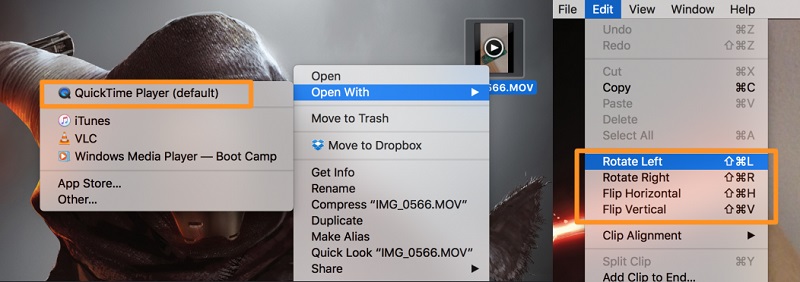
5. rész: GYIK az iPhone-on forgó videókról
Hogyan forgathatok el egy videót Androidon?
Android-telefonján nyissa meg a Google Fotókat, és érintse meg a keresés gombot. Válaszd ki a Videók lehetőséget, majd a megforgatni kívánt videót. Az lenne a legjobb, ha megérinti a csúszka ikonját. Forgassa el a filmet, amíg a kívánt irányba nem igazodik.
Mi a legjobb technika a videó oldalra forgatásához?
Nyissa meg a Google Fotókat egy új lapon. Válassza ki azt a videót, amelyet el kell forgatni. Válassza ki a Szerkesztés ikont a videóban. Válassza a Forgatás lehetőséget, amíg a videó a kívánt pozícióba nem kerül. Végül, de nem utolsósorban mentse el a videót.
Melyik Android-alkalmazás tudja elforgatni és szerkeszteni a videóimat?
A Rotate Video Tool egy hasznos Android-szoftver, amellyel a videoklipet tetszőleges szögbe forgathatja. Néhány további funkciót is tartalmaz.
Következtetés
A videó elforgatása az egyik leggyakoribb megoldás azoknak, akik olyan helyzetben rögzítenek videót, amely nem tetszik nekik. Ezért volt szükségünk egy olyan eszközre, amely segít ebben. A fenti szerkesztők segítségével megtanulod hogyan kell elforgatni egy iPhone-on készült videót.
iPhone video tippek
-
Videó forgatása
-
iPhone videó szerkesztése
-
Videó lejátszása iPhone-on


